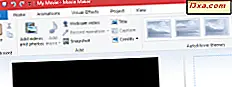Do not Track oder DNT ist eine Webbrowser-Einstellung, die fordert, dass eine Website oder eine Webanwendung die Verfolgung des Benutzers deaktiviert. Wenn DNT in Ihrem Webbrowser aktiviert ist, signalisiert der Webbrowser allen von Ihnen besuchten Websites und den von ihnen verwendeten Drittanbieterdiensten, dass Sie nicht verfolgt werden möchten. Hier finden Sie eine Erklärung, wie DNT funktioniert und wie Sie es in Google Chrome, Mozilla Firefox, Microsoft Edge, Opera und Internet Explorer aktivieren:
Wie funktioniert "Nicht verfolgen" (DNT)?
DNT ist eine Einstellung in Ihrem Webbrowser, die ein Headerfeld an alle von Ihnen verwendeten Websites und Webanwendungen mit einem der folgenden Werte sendet:
- 1 - es besagt, dass der Benutzer nicht verfolgt werden soll
- 2 - es gibt an, dass der Benutzer zustimmt, verfolgt zu werden
- Null - Der Wert für die Verfolgung wurde vom Benutzer nicht festgelegt. Der Benutzer hat keine Vorliebe, ob er oder sie verfolgt werden sollte.
Es gibt keinen Standard dafür, wie Web-Unternehmen, Websites und Web-Services DNT interpretieren und verwenden. Einige Werbenetzwerke unterlassen es möglicherweise, Sie zu Werbezwecken zu verfolgen und die Werbung in Ihrem Webbrowser zu personalisieren. Einige Websites beschränken möglicherweise die Informationen, die sie über Ihre Surfaktivitäten auf ihren Seiten sammeln. Zum Beispiel sammelt unsere Website, wenn sie einen DNT-Wert von 1 aus dem Browser unserer Besucher trifft, viel weniger Informationen über diesen Besuch. Eine wesentliche Änderung besteht darin, dass wir die Keywords, die Sie in der Google-Suche verwendet haben, nicht aufzeichnen, um eines unserer Tutorials zu erreichen. Wenn DNT aktiviert ist, wissen wir viel weniger darüber, wie Sie unsere Website erreichen und wie Sie sie nutzen. Im Gegensatz dazu können andere Websites diese Webbrowsereinstellung ignorieren und tun, was sie möchten.
Die Einstellung Nicht verfolgen (DNT) war ab 2010 in allen Webbrowsern verfügbar. Der erste Webbrowser, der diese Funktion implementiert hat, war Mozilla Firefox, kurz darauf der Internet Explorer und andere Webbrowser.
So aktivieren Sie "Nicht verfolgen" (DNT) in Google Chrome
Drücken Sie in Google Chrome auf die Schaltfläche "Google Chrome anpassen und steuern" in der oberen rechten Ecke. Es sieht aus wie drei vertikal angeordnete Punkte. Klicken oder tippen Sie im angezeigten Menü auf Einstellungen .

Jetzt haben Sie zwei Möglichkeiten: Klicken oder tippen Sie auf Einstellungen, in der oberen linken Ecke, oder scrollen Sie nach unten und klicken oder tippen Sie auf Erweitert, am Ende der Liste mit den Einstellungen.

Wenn Sie auf Einstellungen geklickt haben, erweitern Sie Erweitert und klicken oder tippen Sie im Menü links auf "Datenschutz und Sicherheit" .

Wenn Sie auf Erweitert klicken, blättern Sie nach unten zu "Datenschutz und Sicherheit". Unabhängig davon, auf welche Art und Weise Sie sich entschieden haben, hierhin zu gelangen, aktivieren Sie den Schalter "Eine Anfrage nicht mit Ihrem Browser verfolgen" .

Sie werden darüber informiert, was es bedeutet, Do Not Track (DNT) zu aktivieren. Klicken oder tippen Sie auf Bestätigen, und Sie sind fertig.

Schließen Sie den Tab " Einstellungen" und Google Chrome sendet von nun an ein DNT-Signal an alle Websites und Webanwendungen, die Sie besuchen.
So aktivieren Sie nicht verfolgen (DNT) in Mozilla Firefox
Drücken Sie in Mozilla Firefox die Menü- Taste in der oberen rechten Ecke. Es sieht aus wie drei parallele Linien. Wählen Sie dann Optionen .

Klicken oder tippen Sie auf der Registerkarte Optionen auf "Datenschutz und Sicherheit" auf der linken Seite. Scrollen Sie auf der rechten Seite nach unten zu "Tracking Protection".
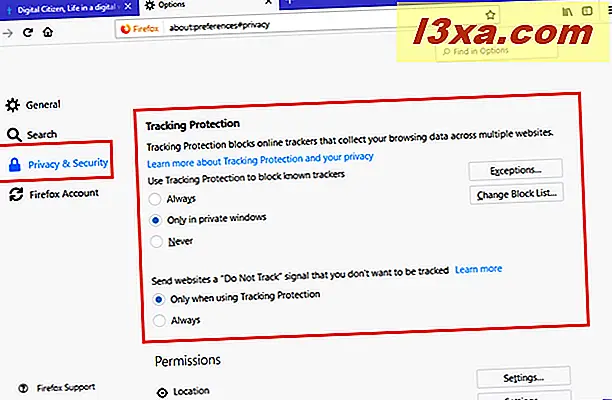
Dort suchen Sie nach einer Zeile, die besagt: "Senden Sie Websites ein Do Not Track-Signal, das nicht verfolgt werden soll." Darunter wählen Sie Immer .

Schließen Sie die Registerkarte Optionen, und Mozilla Firefox sendet nun das DNT-Signal.
Wie Aktivieren von Nicht verfolgen (DNT) in Microsoft Edge
Öffnen Sie Microsoft Edge und klicken oder tippen Sie auf die Schaltfläche "Einstellungen und mehr" oben rechts. Alternativ können Sie ALT + X auf Ihrer Tastatur drücken. In dem Menü, das sich öffnet, gehen Sie zu Einstellungen .

Scrollen Sie im Einstellungsbereich nach unten zu "Erweiterte Einstellungen anzeigen" und drücken Sie diese Taste.

Scrollen Sie nach unten zu "Datenschutz und Dienste". Dort sehen Sie den Schalter "Anfragen nicht verfolgen" .

Klicken Sie auf eine beliebige Stelle außerhalb des Bereichs Erweiterte Einstellungen und Sie sind fertig. Microsoft Edge sendet jetzt das DNT-Signal.
So aktivieren Sie nicht verfolgen (DNT) in Opera
Klicken oder tippen Sie in Opera auf die Schaltfläche "Opera anpassen und steuern" in der oberen linken Ecke, die wie der Buchstabe O aussieht. Klicken oder tippen Sie im angezeigten Menü auf Einstellungen .
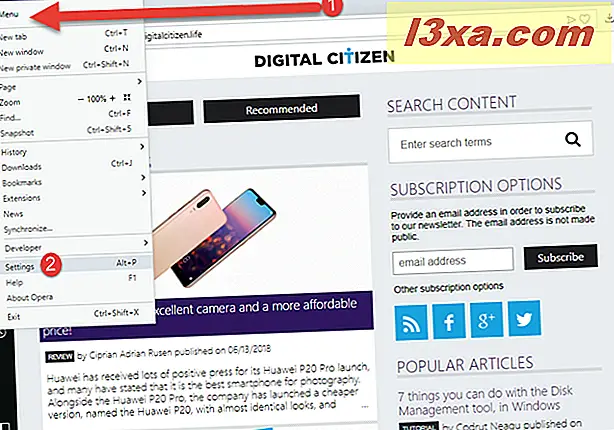
Wählen Sie auf der Registerkarte Einstellungen in der linken Spalte "Datenschutz und Sicherheit" . Dann, auf der rechten Seite, suchen Sie nach dem Datenschutzbereich .

Aktivieren Sie im Bereich " Datenschutz " das Kontrollkästchen "Senden einer Anfrage zur Nichtverfolgung mit Ihrem Browserdatenverkehr".

Sie werden darüber informiert, was es bedeutet, Do Not Track (DNT) zu aktivieren. Klicken oder tippen Sie auf OK .

Schließen Sie Einstellungen und Opera sendet nun ein DNT-Signal an die von Ihnen besuchten Websites.
So aktivieren Sie Nicht verfolgen (DNT) in Internet Explorer
Klicken oder tippen Sie im Internet Explorer auf die Schaltfläche Extras in der oberen rechten Ecke (das kleine Zahnrad). Sie können auch die Tastenkombination ALT + X verwenden . Klicken Sie dann auf Sicherheit und anschließend auf "Anfragen nicht verfolgen ".
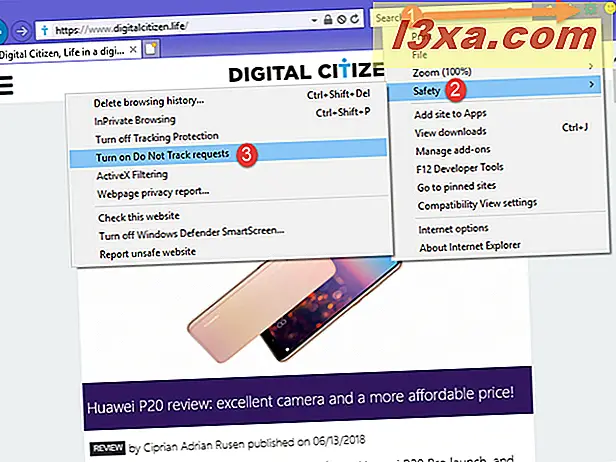
Sie werden informiert, dass Sie Internet Explorer neu starten müssen, um diese Funktion zu beenden. Klicken Sie auf "Einschalten" und schließen Sie den Internet Explorer.

Wenn Sie das nächste Mal den Internet Explorer verwenden, wird das DNT-Signal gesendet.
Aus welchem Grund aktivieren Sie "Nicht verfolgen" (DNT)?
Obwohl die Aktivierung von DNT dazu beitragen kann, Ihren Browserverlauf ein wenig privater zu gestalten, bedeutet dies nicht, dass alle Websites, Werbenetzwerke und Dienste von Drittanbietern Sie nicht mehr verfolgen. Einige von ihnen ignorieren Ihre DNT-Einstellung und verfolgen Sie genauso, wie sie andere verfolgen. Bevor Sie dieses Tutorial schließen, möchten wir gerne wissen, warum Sie DNT aktiviert haben und welche Erfahrungen Sie dabei gemacht haben.